UiBot中数据获取的方法
在信息化发展的今天,数据成为了每个行业的生命线,而对数据的收集、整理、加工、分析则是RPA(机器人流程自动化)流程中最常见的任务之一。这一章将为你详细介绍数据获取与处理的方法,包括如何从不同的数据源获取数据。
数据抓取
在RPA流程中,我们经常需要从网页或表格中获取数据。例如,当我们在电商网站上搜索某商品时,可能想要把每个商品的名称和价格保存下来。使用UiBot的“界面元素自动化”功能可以选择网页中的元素,并用“获取文本”命令获取内容,但这方法较为繁琐,尤其在商品种类不固定时处理起来比较困难。UiBot提供的“数据抓取”功能,可以通过一条命令一次性读取多组相关联的数据。
打开流程创造者:进入流程块编辑,点击工具栏的“数据抓取”按钮,弹出交互引导式对话框。根据对话框的提示,UiBot支持四种程序的数据抓取:桌面程序表格、Java表格、SAP表格和网页。我们将以网页数据抓取为例。
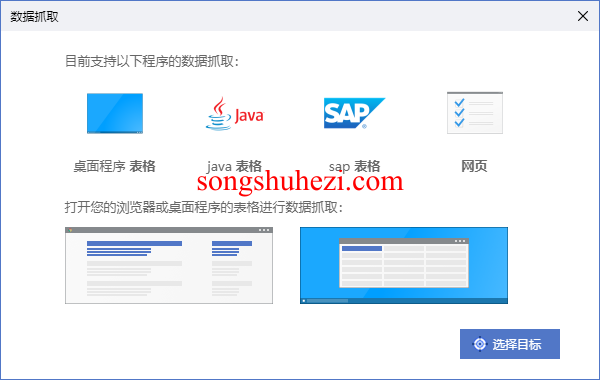
选择目标:点击“选择目标”按钮,与“界面元素自动化”中的用法一致。在抓取之前需要手动打开数据网页或桌面程序表格。例如,抓取电商网站的商品信息,可以用“启动新的浏览器”命令打开浏览器,输入“手机”并点击搜索。
定位数据:网页准备好后,在网页中定位需要抓取的数据,首先选择商品名称目标。
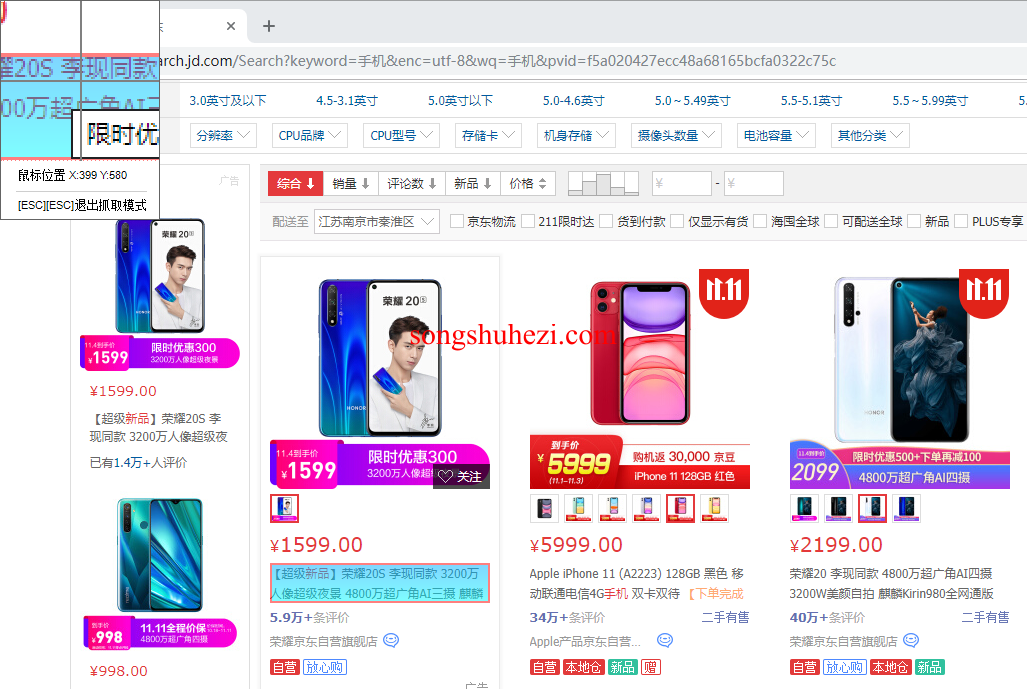
选择相同层级数据:弹出提示框“请选择层级一样的数据再抓取一次”。为了确定要抓取的数据列,选择另一个层级一样的商品名称。

抓取更多数据:可以选择更多数据,比如价格。完成后预览数据抓取结果,确认商品名称和价格成功抓取且对应。
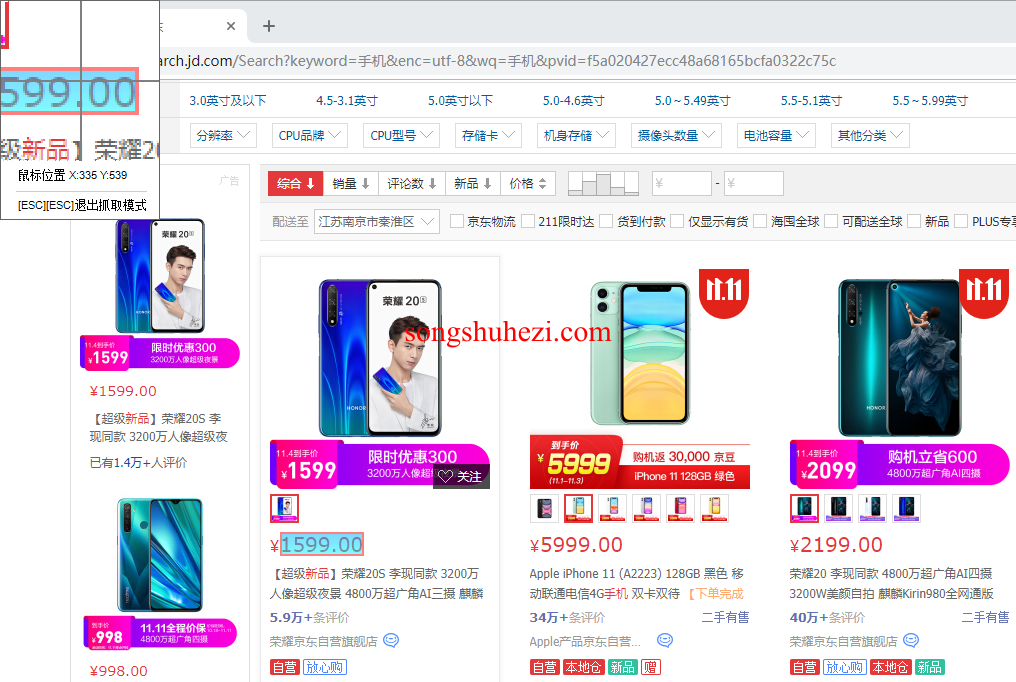
抓取翻页数据:如果需要多页数据,选择“抓取翻页”按钮。
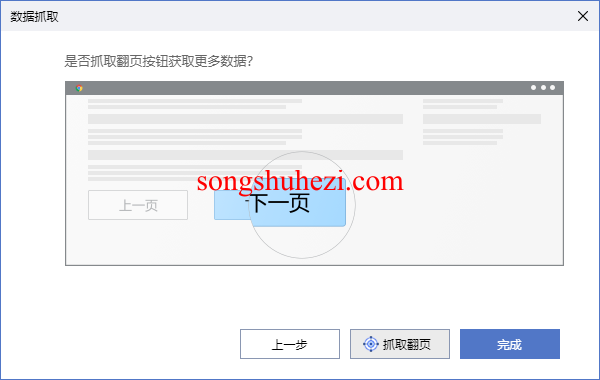
完成抓取:最后,命令组装区会自动插入“数据抓取”命令,属性可根据需要进一步调整,如“抓取页数”和“翻页间隔”。
通用文件处理
文件是另一重要的数据源,UiBot提供多种格式的文件读取操作,包括通用文件、INI格式文件、CSV格式文件等。这里先看通用文件。
通用文件处理用于读写无特定格式的文本文件,如记事本编写的文件。还包含判断文件是否存在、文件夹内容等功能。以读取文本文件为例:
读取文件:在命令列表中找到“文件处理”,展开“通用文件”,插入“读取文件”命令。填写“文件路径”,可为绝对或相对路径。
字符集编码:指定文件编码格式(如UTF-8),以便UiBot自动转换为UTF-8。选择正确编码确保正确读取。
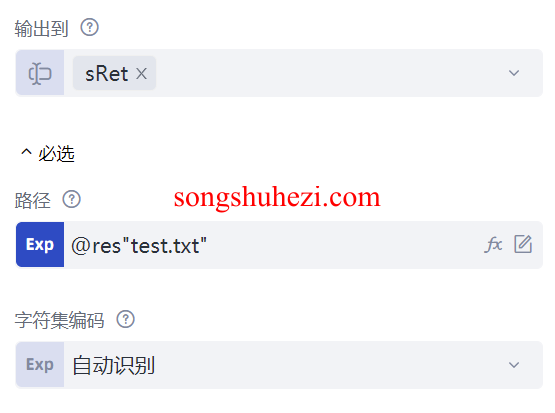
INI文件处理
INI文件用于程序配置,结构固定,由多个小节和键值对组成。经典操作如“读取键值”:
读取键值:选择“文件处理”的“INI格式”下的“读键值”命令。属性包括“配置文件路径”、“小节名”、“键名”、“默认值”和“输出到”。
[meta] Name = mlib Description = Math library Version = 1.0 [system] Libs=sysLibs Cflags=sysCflags [user] Libs=userLibs Cflags=userCflags输出结果:打印sRet,查看读取结果。
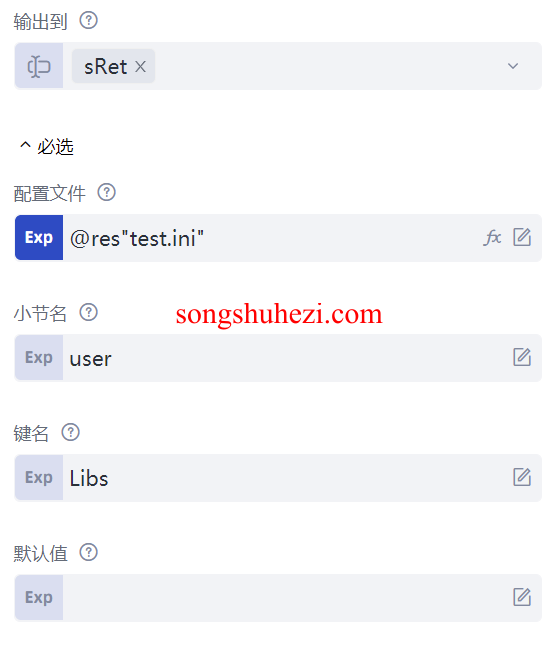
CSV文件处理
CSV文件存储表格数据,广泛用于数据交换。UiBot通过“打开CSV文件”命令读取数据:
打开CSV文件:插入“打开CSV文件”命令,填写“文件路径”和“输出到”数据表对象。
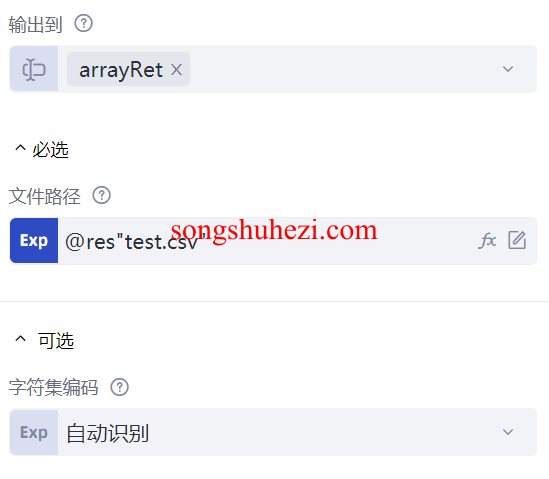
保存CSV文件:使用“保存CSV文件”命令,将数据表内容保存到CSV文件中。
PDF文件处理
PDF是常用格式,UiBot支持PDF处理,如获取总页数、将页另存为图片和合并PDF:
获取总页数:插入“获取总页数”命令,填写“文件路径”和“密码”。
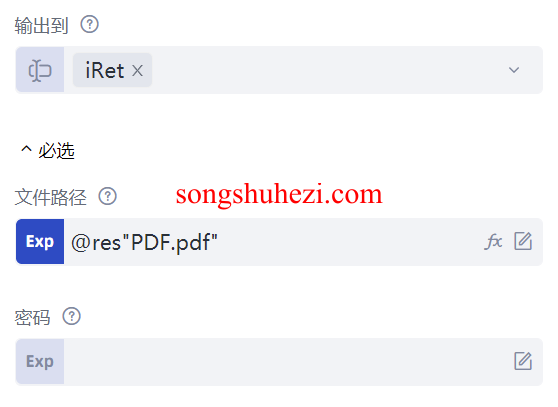
页转换为图片:选择“将指定页另存为图片”命令,设置页码范围和保存目录。
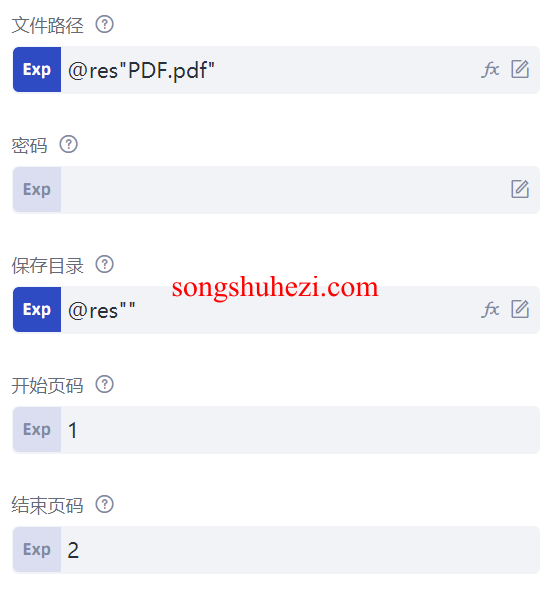
合并PDF:插入“合并PDF”命令,填写多个PDF路径,指定合并后保存路径。
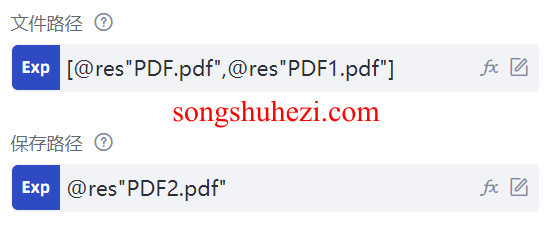
在我看来,UiBot的这些功能极大地简化了数据处理的复杂性,尤其是在大规模数据操作时,能帮助企业提高效率,降低出错率。如果你也对RPA感兴趣,不妨尝试一下这些功能,亲自体验它们的便捷与强大。




